ubuntuにscrcpyをインストールする方法
Sep 19, 2024 pm 03:44 PMこの記事では、Ubuntu に scrcpy をインストールして使用し、コンピューター上の Android デバイスの画面を制御、ミラーリング、共有する方法についてステップバイステップのガイドを提供します。画面録画を開始し、確立するための scrcpy の構成手順について説明します
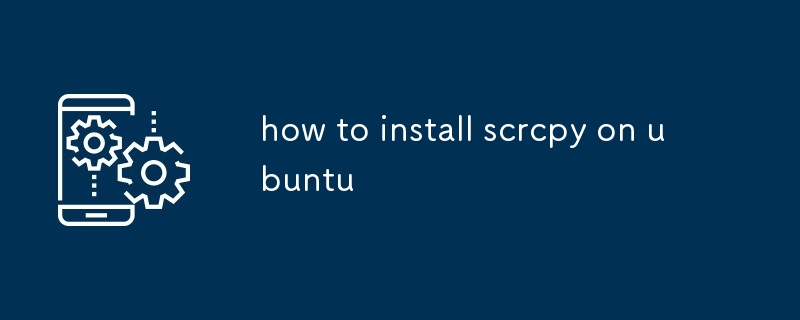
ubuntu に scrcpy をインストールする方法
Scrcpy は無料のオープンソースですコンピュータから Android デバイスを制御できるソフトウェア。デバッグ、ゲームのプレイ、画面の共有など、さまざまな目的に使用できます。
Ubuntu に scrcpy をインストールするには、次の手順に従ってください:**
- 開くターミナル ウィンドウ。
- scrcpy PPA をシステムに追加します:
<code>sudo add-apt-repository ppa:wrmsr/scrcpy</code>
- パッケージ リストを更新します:
<code>sudo apt-get update</code>
- scrcpy をインストールします:
<code>sudo apt-get install scrcpy</code>
scrcpy がインストールされたら、次のように入力してターミナルから起動できます:
<code>scrcpy</code>
これにより scrcpy が起動され、接続されます。あなたのAndroidデバイス。これで、コンピュータからデバイスを制御できるようになります。
scrcpy を使用して Android デバイスを Ubuntu コンピュータにミラーリングする方法
scrcpy を使用して Ubuntu コンピュータに Android デバイスをミラーリングするには、次の手順を実行します。これらの手順:**
- USB ケーブルを介して Android デバイスをコンピュータに接続します。
- Android デバイスで USB デバッグを有効にします。
- ターミナル ウィンドウを開きますUbuntu コンピューター上で。
- 次のコマンドを入力します。
<code>scrcpy --record file.mp4</code>
- これにより、scrcpy が開始され、Android デバイスの画面の記録が開始されます。
- 録画を停止するには、ターミナル ウィンドウで Ctrl C を押します。
画面録画は、--record オプションで指定されたファイルに保存されます。
Android デバイスを接続する方法リモート コントロールと画面共有用の Ubuntu コンピューター
リモート コントロールと画面共有用に Android デバイスを Ubuntu コンピューターに接続するには、次の手順に従います。**
- Ubuntu コンピューター。
- Android デバイスで USB デバッグを有効にします。
- USB ケーブル経由で Android デバイスをコンピューターに接続します。
- Ubuntu コンピューターでターミナル ウィンドウを開きます。
- 次のコマンドを入力します:
<code>scrcpy</code>
- これにより、scrcpy が開始され、Android デバイスに接続されます。
- これで、次のことができるようになります。コンピュータからデバイスを制御します。
scrcpy を使用して、Android デバイスの画面を他の人と共有することもできます。これを行うには、画面を共有するコンピューターの IP アドレスを指定して --display オプションを使用します。例:**
<code>scrcpy --display 192.168.1.100</code>
- これにより scrcpy が開始され、Android デバイスの画面が指定された IP アドレスのコンピュータと共有されます。
以上がubuntuにscrcpyをインストールする方法の詳細内容です。詳細については、PHP 中国語 Web サイトの他の関連記事を参照してください。

人気の記事

人気の記事

ホットな記事タグ

メモ帳++7.3.1
使いやすく無料のコードエディター

SublimeText3 中国語版
中国語版、とても使いやすい

ゼンドスタジオ 13.0.1
強力な PHP 統合開発環境

ドリームウィーバー CS6
ビジュアル Web 開発ツール

SublimeText3 Mac版
神レベルのコード編集ソフト(SublimeText3)

ホットトピック
 7281
7281
 9
9
 1622
1622
 14
14
 1342
1342
 46
46
 1258
1258
 25
25
 1205
1205
 29
29
 Xiaomiゲームセンターを完全にアンインストールする:残り物はありません!
Mar 18, 2025 pm 06:00 PM
Xiaomiゲームセンターを完全にアンインストールする:残り物はありません!
Mar 18, 2025 pm 06:00 PM
Xiaomiゲームセンターを完全にアンインストールする:残り物はありません!
 Xiaomiゲームセンターは立ち往生していますか?アンインストールする方法は次のとおりです。
Mar 18, 2025 pm 06:01 PM
Xiaomiゲームセンターは立ち往生していますか?アンインストールする方法は次のとおりです。
Mar 18, 2025 pm 06:01 PM
Xiaomiゲームセンターは立ち往生していますか?アンインストールする方法は次のとおりです。
 Instagramは、スクリーンショットを使用しても(通常)スニッチしません
Mar 07, 2025 am 09:56 AM
Instagramは、スクリーンショットを使用しても(通常)スニッチしません
Mar 07, 2025 am 09:56 AM
Instagramは、スクリーンショットを使用しても(通常)スニッチしません











